屏幕录像专家是一款专业的屏幕录像制作工具,小伙伴们可以使用屏幕录像专家录制任何你需要的内容信息。屏幕录像专家操作起来也是比较简单、方便,只需要简单几个按钮即可完成录制任务。屏幕录像专家还可以支持转换某些视频文件格式哦。

屏幕录像专家功能介绍:
1.排除旧版录像文件大小达到2G后无法再录的问题,新版在录像文件达到2G后将自动保存到新的文件中。
2.增加定时录像功能
具体使用方法见“帮助”中“录像模式/(录像模式)定时录制”中的说明
3.增加了"停止录制时暂时不做最后处理(避免长时间录像处理过程的等待)"功能
具体使用方法见“帮助”中“录像模式/(录像模式)其它设置”中的说明
4.完善EXE播放器,去掉了"重新开始"按钮,修改了"暂停/继续"按钮的表现方式,增加了在快放过程中暂停的功能
屏幕录像专家安装步骤
1、首先需要在该页找到下载地址处选任意地址将屏幕录像专家软件包下载至本地,下载后双击并解压运行包内.EXE格式程序。如下:
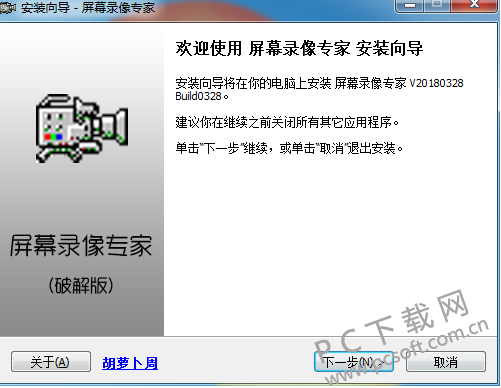
2、在上图直接单击【下一步】进入屏幕录像专家许可协议界面,在该界面中需要了解协议并同意才可继续安装。
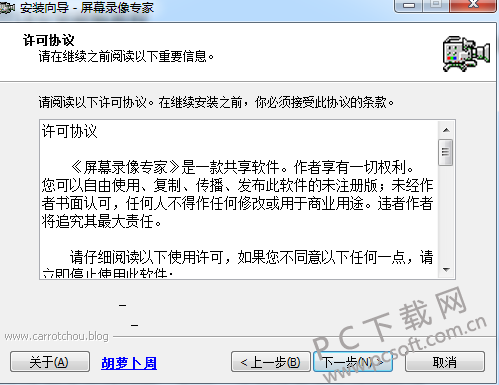
3、同意协议后进入屏幕录像专家安装路径设置界面,请选择【浏览】进行设置。
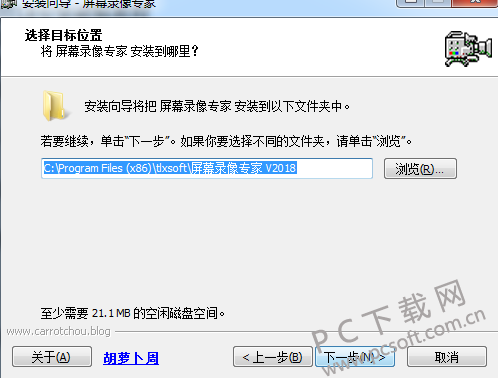
4、设置完安装路径后进入到屏幕录像专家附加任务选择界面,请根据需求进行选择,选择后继续【下一步】
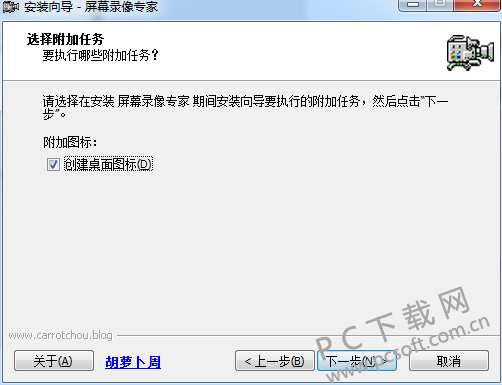
5、选择完附加任务后进入到屏幕录像专家安装信息确认界面,请确认安装信息无误后选择【安装】
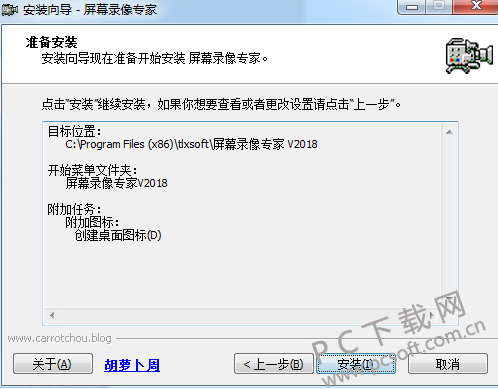
6、最后,屏幕录像专家安装完成出现如下界面,请选择【下一步】开始体验。
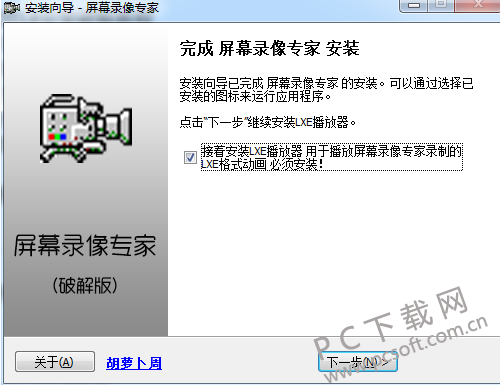
屏幕录像专家使用方法
1、首先需要运行打开屏幕录像专家,然后选择需要录制的格式。请在图中右侧红框中选择需要的格式选项。

2、请设置需要录制的文件信息具体存储路径地址,根据图中指示处选择设置即可。(在临时文件夹后的按钮进行设置)
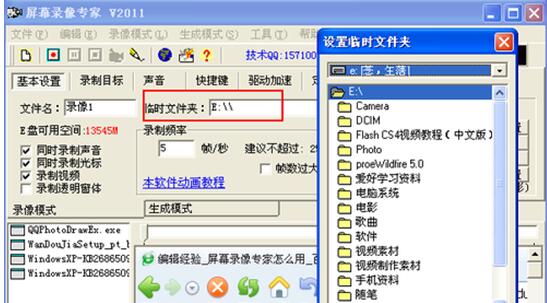
3、如果你不想录制的视频太模糊,请根据图中红框指示处设置录制频率。数值越高视频越清晰。其他几项参数如果你有兴趣也可以设置下。
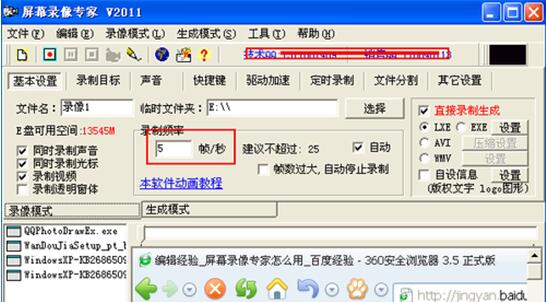
4、最后,屏幕录像专家录制信息设置完毕就可以开始录制了。选择图中左侧上方红框开始录制。

屏幕录像专家常见问题
屏幕录像专家如何将EXE、LXE文件转FLV和MP4?
1、首先请运行打开屏幕录像专家,选择【转换工具】——【EXE/LXE转成FLV】
2、弹出界面后选择【浏览】找到需要转换的视频文件。
3、选择需要转换文件后选择界面下方的【转换】设置另存为路径地址,届时文件将自动开始转换耐心等待。
4、最后,将弹出的窗口都一一关闭留下,如下图界面,选择【转换工具】——【EXE/LXE转成MP4】,再选择你另存为的文件进行转换。
5、设置另存为路径地址。
6、最后,屏幕录像专家把exe转换成mp4已完成,可到设置路径目录检查。
屏幕录像专家和bandicam哪个好用
Bandicam,翻译过来中文是班迪录屏,这款是韩国开发的软件,主要用来录视频,录制游戏画面,主界面简单简洁,算是与时俱进的产品了,而且支持录制2k视频,对电脑配置要求不高,适合长时间录制视频,游戏画面。屏幕录像专家是国产的为数不多的比较好的视频录制软件,可以看到很多教程都是用屏幕录像专家录制的EXE文件,而且支持的格式也挺多,支持导出FLV,WMV,AVI,FLASH,EXE等格式
bandicam下载地址:https://www.pcsoft.com.cn/soft/154835.html
屏幕录像专家更新日志:
1.修复部分bug
2.优化了部分功能
声明:因版权及厂商要求,PCsoft提供的是屏幕录像专家软件的官方下载包
小编推荐:需要一款简单且专业的视频录制工具?小编推荐大家选择这款屏幕录像专家,屏幕录像专家可以帮助大家完成定时录制、生成AVI动画、生成FLASH动画、配音等操作。或是小伙伴们发现某些视频格式不是自己想要的也可以通过屏幕录像专家进行视频格式转换哦。本站还提供:朋哥屏幕录像大师、拍大师、ocam屏幕录像工具等供您下载。

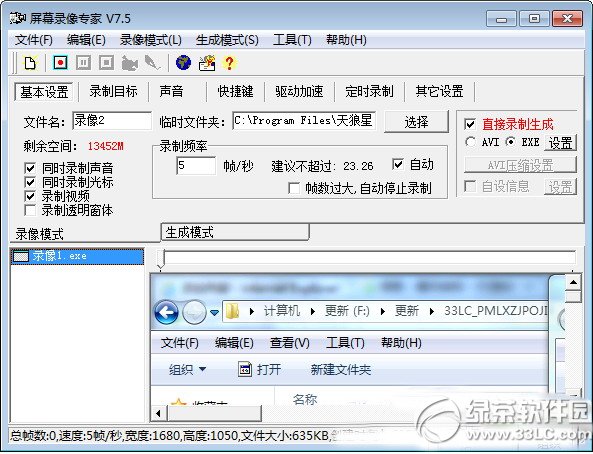
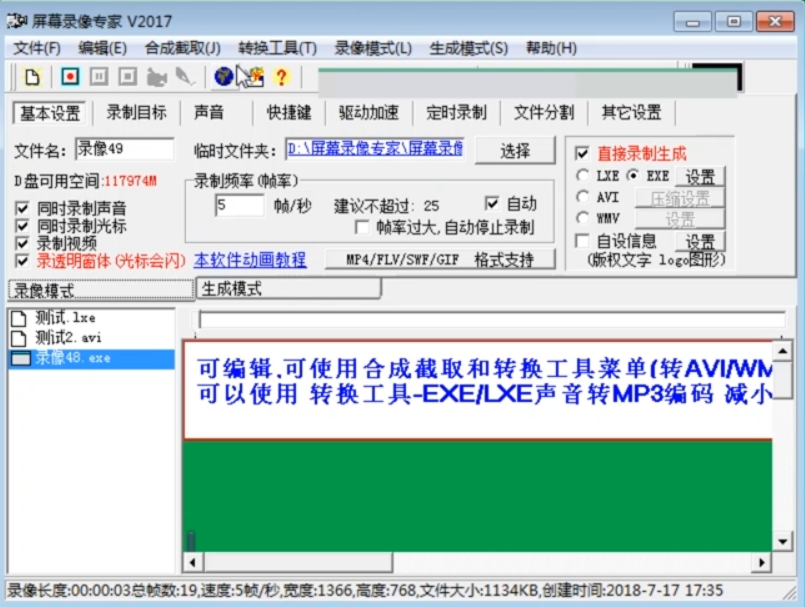
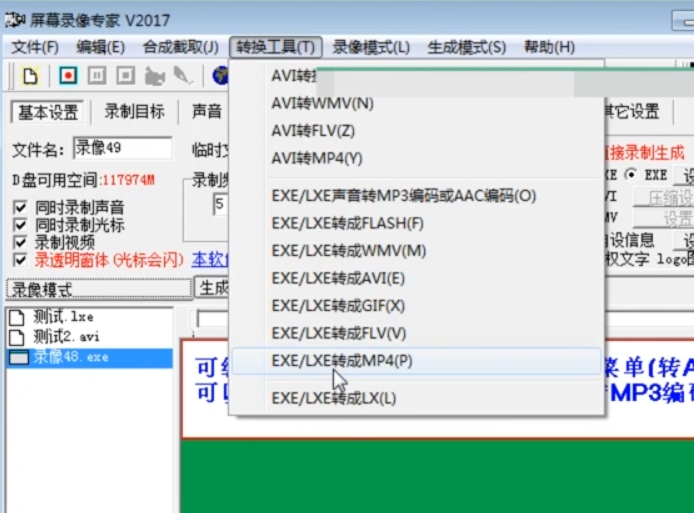

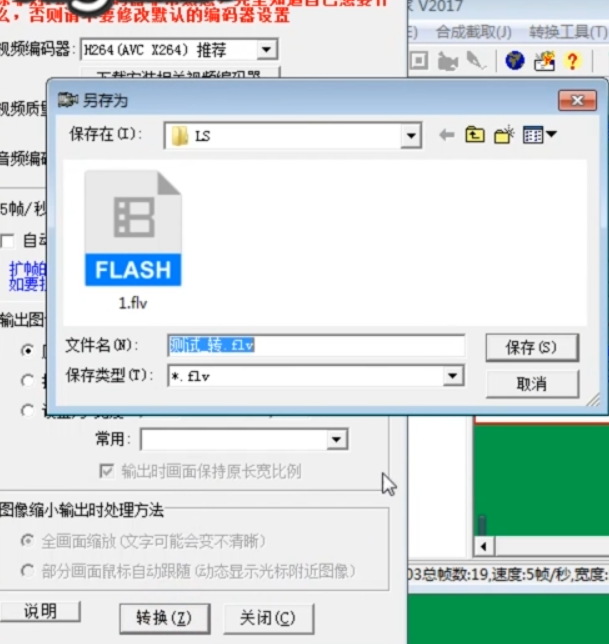
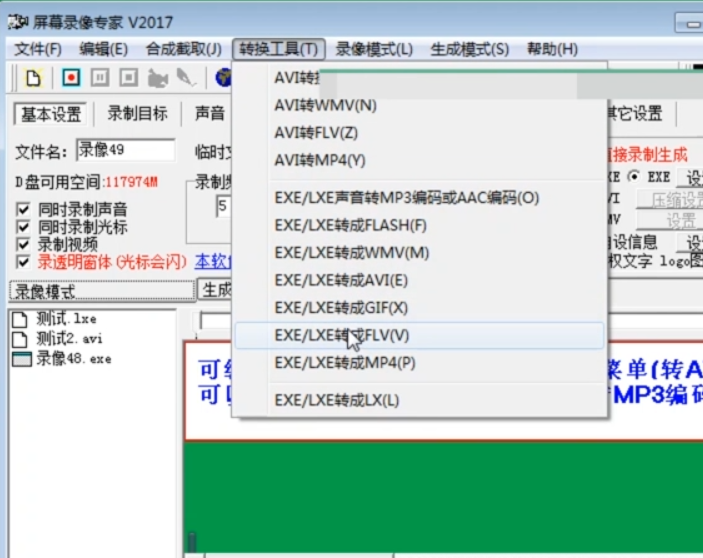
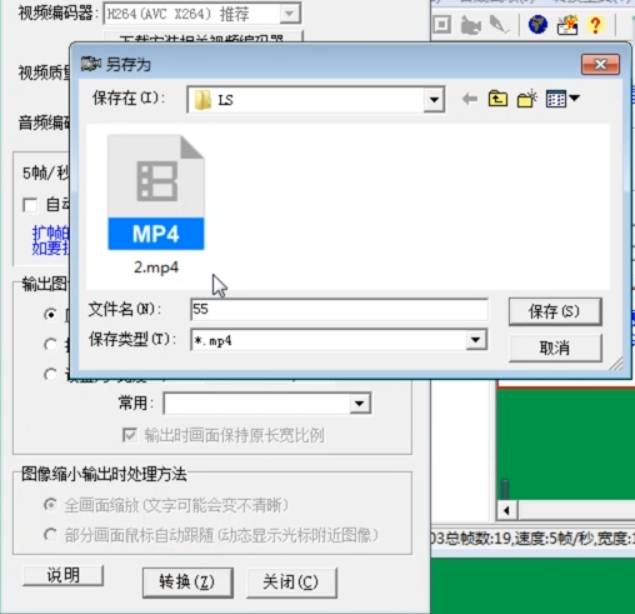













 芒果TV
芒果TV
 EV录屏器
EV录屏器
 蜜蜂剪辑
蜜蜂剪辑
 风云视频转换器
风云视频转换器
 乐播投屏
乐播投屏
 迅雷11
迅雷11
 Macromedia Flash 8
Macromedia Flash 8
 爱奇艺万能播放器
爱奇艺万能播放器